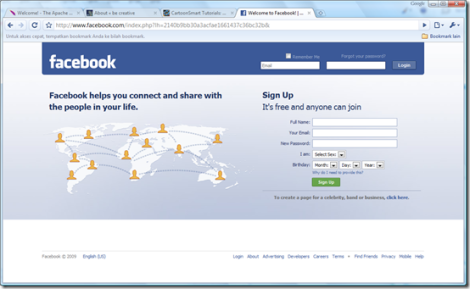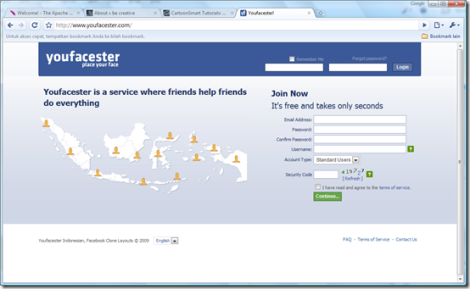Hai sobat . . .!
Ada sedikit tutorial yang hendak saya bagikan ke kalian semua. Semoga bermanfaat.
kali ini saya akan membagi sesuatu yang memang sudah tidak asing lagi. Ya, cara memperbagus tampilan Flashdisk. cantik? ya, mungkin bagusnya kita katakan cantik saja ya. . .
apanya yang cantik? mari kita lihat di bawah ini:
Yang perlu dilakukan adalah masukkan flashdisk Anda ke komputer. (jangan buru-buru, santai aja) .
nanti kira-kira akan terlihat seperti ini

kalau sudah, lakukan langkah-langkah berikut ini.
1. Hidupkan musik di winamp (biar santai kerjanya)
2. Buka aplikasi Notepad
3. Isi file notepad yang telah dibukan dengan file berikut ini:
[autorun]
icon=flashdisk.ico,0
* kata yang diberi tanda merah, dapat anda ganti dengan nama file icon yang ingin Anda gunakan.
4. Simpan file tersebut dengan cara memilih File -> Save as…
5. Pertama kali, pilih “save as type” menjadi “all files”.
6. Lalu, beri nama file “autorun.inf”
7. Simpan file tersebut di bagian terluar flashdisk Anda.
8. Ubah attribute file autorun.inf tersebut menjadi “read-only”. Caranya klik kanan pada file autorun.inf, pilih properties, kemudian centang bagian “read only, lalu klik OK.
9. Selesai sudah, hanya se-sederhana itu saja.
Ketika Anda men-safely flashdisk Anda kemudian menyolokkannya lagi, maka icon flash disk Anda akan berubah sesuai yang Anda inginkan.
Anda akan melihat tampilan seperti ini;
Ya, latar belakang bagian flashdisk terluar Anda akan meriah dengan warna-warni warna dari gambar, wallpaper, ataupun background image yang anda sukai.
mau tau bagaimana cara membuatnya?
beriktu langkah-langkah yang harus dilakukan;
1. Sama seperti tutorial di atas, buka aplikasi Notepad terlebih dahulu.
2. Isikan file tersebut dengan tulisan di bawah ini :
[ExtShellFolderViews]
{BE098140-A513-11D0-A3A4-00C04FD706EC}={BE098140-A513-11D0-A3A4-00C04FD706EC}
[{BE098140-A513-11D0-A3A4-00C04FD706EC}]
Attributes=1
IconArea_Image=aamovi.jpg
IconArea_Text=0×000000ff
Bagian yang diberi tanda warna merah merupakan nama file dari gambar yang Anda ingin gunakan
kira-kira akan seperti ini bentuknya. . .
Kemudian save file tersebut dengan cara memilih File -> Save as…
3. Pertama kali, pilih “save as type” menjadi “all files”.
4. Lalu, beri nama file “desktop.ini”
5. Simpan file tersebut di bagian terluar flashdisk Anda.
6. Refresh di bagian terluar flashdisk Anda, dan dengan seketika flashdisk Anda akan meriah dengan warna-warni gambar.
7. Selesai…
Selamat menikmati . . .